Domein autoriteit checken & verhogen (3 tips)

OMA B.V.
Dieselstraat 1B
6716 BC Ede
Kvk: 83301852
Google Search Console is een programma van Google waarmee je de aanwezigheid van je website in Google kan bekijken en bijhouden. Oftewel: je kan er precies zien wanneer er iets goed of fout gaat.
Je kunt daar dan op anticiperen om te zorgen dat jouw website nog beter gevonden wordt en je concurrenten verslaat. En om die reden is de Search Console een cruciale tool die je moet gebruiken als je aan de slag gaat met jouw online aanwezigheid!

Met Search Console kan je veel. De tool van Google heeft wel zeker 20 functionaliteiten. Te veel om op te noemen, eigenlijk. Daarom staan de belangrijkste hieronder.
Met Google Search Console kun je …
Zoals je kunt zien, kun je met Google Search Console erg veel.
En omdat de tool zo krachtig is, adviseer ik je om er vandaag nog mee aan de slag te gaan. Daarvoor moet je wel eerst even een account aanmaken. Ik zal je er bij helpen.
Voordat je een Search Console account kan aanmaken moet je eerst een Google account hebben. Het aanmaken van een Google account is dus stap 1 en kan je hier doen! Zodra je het Google account hebt aangemaakt, ga je naar de website van Google Search Console. Die vind je hier!
Klik rechtsboven op inloggen en log vervolgens in met je Google account. Als het goed is, zie je dan onderstaand scherm:
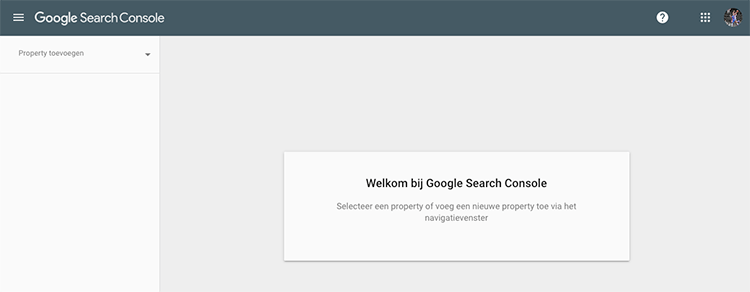
Nu wordt het iets technischer, dus let goed op! Jouw website gaan we nu toevoegen in je Search Console account. En dit moeten we eigenlijk vier keer doen. Nu hoor ik je denken: waarom moet de website 4 keer worden toegevoegd? Dat heeft de volgende redenen.
Elke website kan vier varianten hebben.
Namelijk:
Elke variant moet voor Google inzichtelijk zijn, want dat komt je vindbaarheid ten goede.
Op het moment dat er iets fout gaat in Search Console of op je website, dan kan jij meteen achterhalen waar het vandaan komt. Het juist toevoegen van je website (via de snelste en makkelijkste methode) ga ik nu uitleggen: Klink eerst links op ‘Property toevoegen’ en dan nogmaals op ‘Property toevoegen’. Vul vervolgens in de rechter kolom bij ‘URL-voorvoegsel’ het domein in wat je wilt toevoegen en klik op ‘Doorgaan’.
Dat ziet er zo uit:
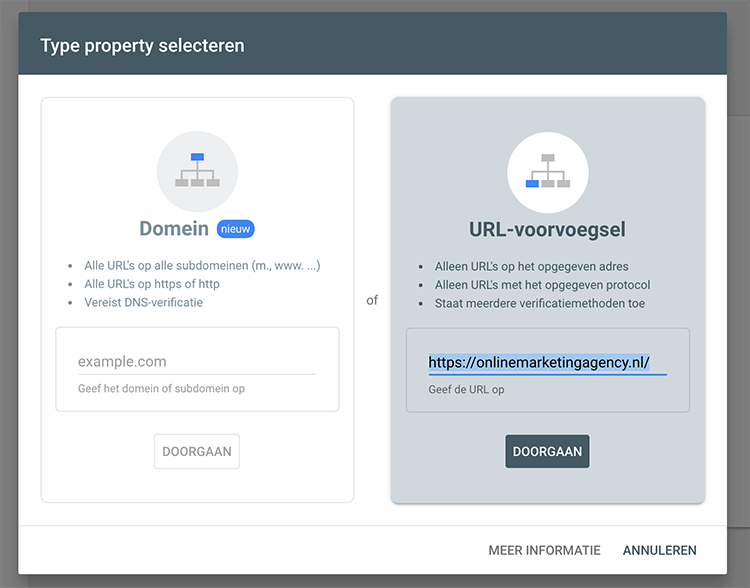
Aangezien je met Search Console best wat aanpassingen kan doen, laat Google het zonder verificatie niet toe om een account toe te voegen.
Het verifiëren van je website kan op vier manieren.
Drie daarvan zijn voor nu wat te technisch, dus sla ik die even over en gaan we meteen door naar de makkelijkste manier: het verifiëren via Google Analytics.
Wanneer deze optie niet onder het kopje ‘Aanbevolen methode’ staat, kijk je even onder het kopje ‘Alternatieve methoden’.
Om je website te verifiëren via Google Analytics hoef je er alleen voor te zorgen dat het Analytics account dat aan je website gekoppeld is, ook gekoppeld is met het Google account waar je op bent ingelogd.
Heeft je website nog geen Google Analytics? Ook daar heb ik een blog over geschreven! Heeft je website wel Analytics maar is deze nog niet gekoppeld met het Google account waarmee je bent ingelogd? Voeg dan het e-mailadres van je nieuwe Google account toe in het Google Analytics account. Wanneer het Google Analytics account is gekoppeld met de juiste website, kan je Search Console in een paar klikken verifiëren.
Zie onderstaande afbeelding hoe dat precies moet!

Eitje hè!?
Je website is nu één keer toegevoegd in Search Console.
Als je linksboven op ‘Search Console’ klikt, kan je precies zien welke variant van je website is toegevoegd (http, https, www en non-www).
Nu is het aan jou om de andere drie varianten van je website ook te verifiëren middels Google Analytics.
Succes!
Als het goed is heb jij nu Google Search Console klaarstaan. Mocht je ook op zoek zijn naar hoe je iemand kan toevoegen aan Google Search Console? Of hoe je iemand toevoegt aan bijvoorbeeld Analytics of Tag Manager, dan heb ik de volgende links voor je:
2 reacties op “Handleiding: Google Search Console aanmaken en je website juist toevoegen”
Dag Daniël,
Ik vind uw blog uiterst interessant, alleen vind ik niets terug over het verwijderen van persoonlijke gegevens op google. Ik zou dit namelijk heel graag willen door mijn verleden en google zelf doet er niets aan.
Dank voor uw feedback
Het verwijderen van contactgegevens op andere websites is erg lastig en verschilt per website. Je moet dan de eigenaar van de website contacten met de vraag of ze het willen verwijderen.